Cand tu sterge un playlist pe Spotify, elimini dezordinea. Data viitoare când căutați o listă de redare pe care o ascultați frecvent, cele pe care le-ați abandonat nu vă vor pune în cale.
Continuați să citiți pentru a afla cum puteți șterge listele de redare Spotify pe care nu le mai ascultați pe Android și pe computer. De asemenea, puteți afla cum puteți avea o sesiune de ascultare privată atunci când aveți o listă de redare publică.
Cum să ștergeți o listă de redare pe Spotify – Android
Când este timpul să-ți iei rămas bun de la o listă de redare pe Spotify, o poți șterge în câțiva pași. Dar rețineți că nu puteți șterge o listă de redare creată de altcineva.
Mai întâi, deschideți aplicația și atingeți Fila Bibliotecă în partea de jos. Apăsați lung pe lista de redare doriți să ștergeți și să alegeți Șterge lista de redare opțiune.
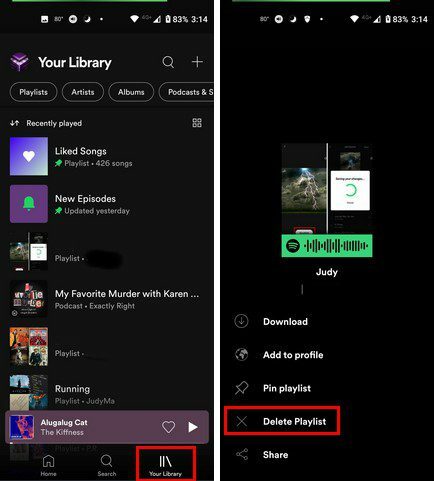
Desktop
Pentru a șterge orice listă de redare din Spotify de pe desktop, faceți clic pe opțiunea Biblioteca dvs. din dreapta sus și faceți clic pe lista de redare pe care doriți să o ștergeți. Când este deschis, faceți clic pe cele trei puncte de sub imaginea listei de redare și alegeți șterge.
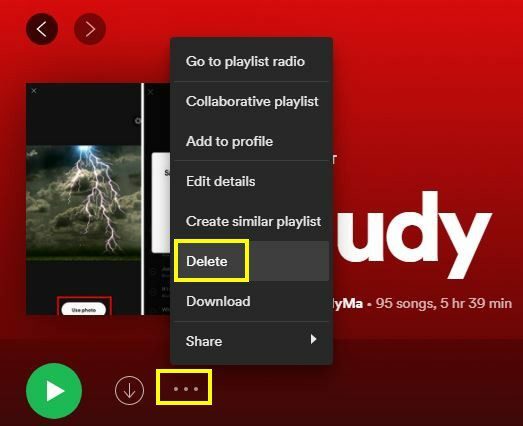
Câteva lucruri de reținut
Dacă ștergeți vreodată un playlist pe care alții îl urmăresc, acesta va fi în continuare disponibil pentru ei. Dacă motivul pentru care ștergeți o listă de redare este că l-ați partajat cu prea mulți utilizatori, îl puteți face privat în loc să îl ștergeți.
Cum să faci publice noi liste de redare pe Spotify
Asigurați-vă că, în Setări, nu ați activat opțiunea care face publice noile liste de redare. Puteți verifica făcând clic pe meniul derulant din dreapta numelui dvs. de utilizator și apoi accesați Setări. Sub Social, debifați sau bifați caseta care spune că noile dvs. liste de redare vor fi publice.
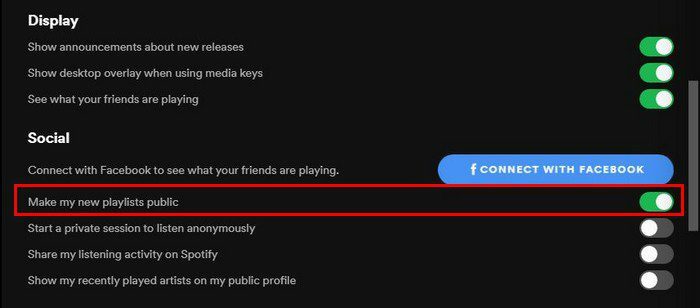
Dacă doriți vreodată să aveți o sesiune de ascultare privată în lista de redare publică, puteți. Faceți clic pe meniul derulant de lângă numele dvs. de utilizator și alegeți opțiunea Sesiune privată.
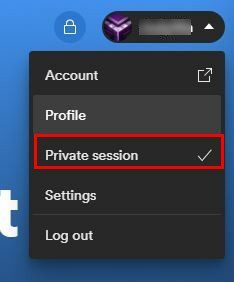
Concluzie
Uneori vă puteți da seama de lucruri ușor de făcut într-o aplicație, dar alteori aveți nevoie de ajutor. Acum știi cum poți șterge toate listele de redare pe care nu le mai asculți, ca să poți creați altele noi. Ai multe liste de redare de șters? Împărtășiți-vă gândurile în comentariile de mai jos și nu uitați să împărtășiți acest articol altora pe rețelele sociale.